Možno ste si už prečítali môj prehľad TP-Link Archer C5 V4, kúpili ste si tento smerovač a teraz sa nemôžete dočkať, až ho nastavíte. Iné dôvody, prečo ste mohli vstúpiť na túto stránku, nie sú vylúčené. Napríklad existujú problémy s prevádzkou smerovača alebo chcete nakonfigurovať ďalšie funkcie. V tomto článku vás prevediem celým procesom pripojenia a konfigurácie programu TP-Link Archer C5 V4. Toto je doplnok alebo náhrada za príručku dodávanú s routerom. S jedným veľkým rozdielom - spätná väzba v komentároch? Kde môžete vždy pridať článok alebo položiť otázku.
TP-Link Archer C5 V4 sa trochu líši od ostatných smerovačov tejto spoločnosti. Musím vstúpiť do procesu nastavenia. Tento router má nainštalovaný nový ovládací panel, s ktorým je oveľa jednoduchšie a príjemnejšie pracovať. Napríklad už neexistuje výrobné užívateľské meno a heslo (admin / admin) a router nás vyzve, aby sme nastavili heslo počas prvého nastavenia. A to je veľmi výhodné. Zmenili sa aj nastavenia internetového pripojenia (WAN). Pravdepodobne si to však nevšimnete, ak použijete Sprievodcu rýchlym nastavením.

Ak chcete nakonfigurovať zariadenie, musíte ho najprv pripojiť. Vyberieme preto Archer C5 V4 z krabice a pripojíme napájanie. Ak sa indikátor napájania nerozsvieti, zapnite ho pomocou tlačidla „Zap / Vyp“.
Potom pripojte internet k portu WAN smerovača. Musím vložiť sieťový kábel, ktorý pochádza od poskytovateľa alebo z modemu. Potrebujeme tiež pripojiť zariadenie, z ktorého vykonáme konfiguráciu, k smerovaču. Stacionárny počítač alebo laptop je pre túto firmu najvhodnejší. Ak ho máte, pripojte ho k smerovaču pomocou sieťového kábla.
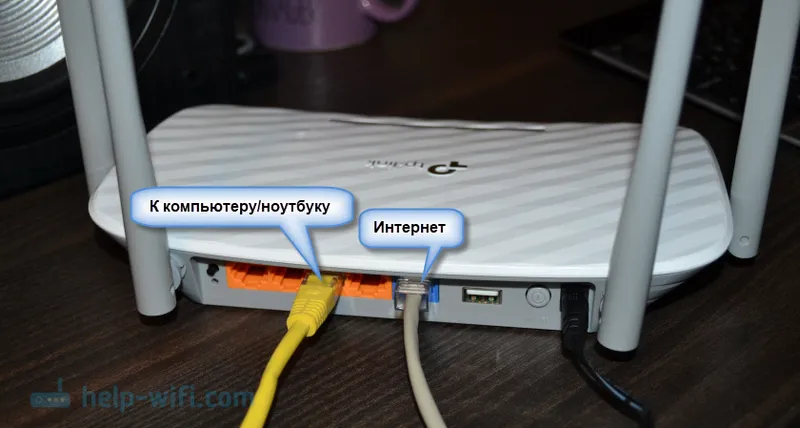
Ak nemáte počítač alebo sieťová karta na ňom nefunguje, môžete sa pripojiť z ľubovoľného zariadenia cez Wi-Fi. Otvorte zoznam dostupných sietí Wi-Fi vo vašom zariadení a pripojte sa k bezdrôtovej sieti vysielanej programom TP-Link Archer C5 V4. Názov výrobnej siete (známy tiež ako SSID) a heslo bezdrôtovej siete (PIN) sú zobrazené na nálepke na spodnej strane smerovača.

Keďže máme dvojpásmový smerovač, budú existovať dve siete. Jedno pásmo v pásme 5 GHz bude označené „_5G“. Môžete sa pripojiť k akémukoľvek.
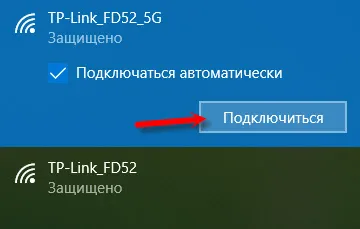
Vaše zariadenie by malo byť pripojené iba k tomuto smerovaču. Ostatné aktívne spojenia musia byť vypnuté. Pôvodne môže byť stav pripojenia k Archer C5 V4 „Bez prístupu na internet“. Venujte tomu pozornosť.
TP-Link Archer C5 V4 Rýchle nastavenie
Aby sme nakonfigurovali smerovač na pripojenie k internetu a nastavili parametre siete Wi-Fi, potrebujeme prístup k webovému rozhraniu.
Je to veľmi ľahké. Spustíme akýkoľvek prehliadač a prejdeme v ňom na adresu http://tplinkwifi.net (ďalšie informácie nájdete v článku: tplinkwifi.net - zadajte nastavenia smerovača). Alebo na adresu http://192.168.0.1 (podrobné pokyny: 192.168.0.1 - zadajte smerovač alebo modem.admin a admin).
Ak sa namiesto stránky smerovača otvorí stránka vyhľadávacieho nástroja, adresu ste nezadali do panela s adresou, ale do vyhľadávacieho nástroja. Ak to nemôžete vyriešiť, použite iný prehliadač. Lepší štandard.Tu som písal o tom, čo robiť, ak sa nastavenia smerovača neotvoria:
Ak je smerovač už nakonfigurovaný, zobrazí sa výzva na zadanie nastaveného hesla.
Smerovač môžete kedykoľvek resetovať pomocou tlačidla Reset . Musíte naň zatlačiť ostrým predmetom a držať ho, kým sa nerozsvietia všetky indikátory a nezhasnú.Ak ešte nebol nakonfigurovaný, zobrazí sa okno, v ktorom budete musieť prísť a zadať heslo. Toto heslo sa neskôr použije na autorizáciu v nastaveniach aplikácie TP-Link Archer C5 V4. Pokúste sa na neho zabudnúť.
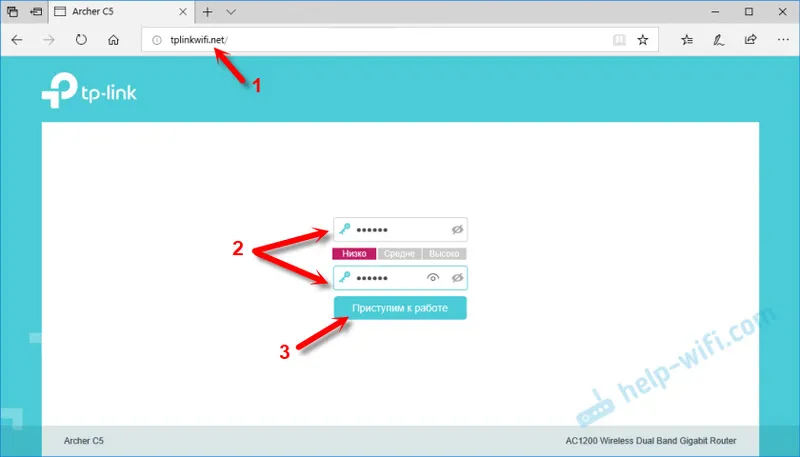
Okamžite sa zobrazí sprievodca rýchlym nastavením. S ktorými môžete rýchlo nastaviť všetky potrebné parametre. A nemusíte to robiť v rôznych častiach ovládacieho panela.
Router nás samozrejme najskôr požiada, aby sme nastavili najdôležitejšie nastavenia - pripojenie na internet.
Vyberte typ internetového pripojenia, ktoré používa váš ISP. Ak neviete, ktorý z nich - overte si to s podporou vášho poskytovateľa internetu. Najčastejšie sa jedná o dynamickú IP alebo PPPoE. Bežne sa používajú aj L2TP a PPTP.
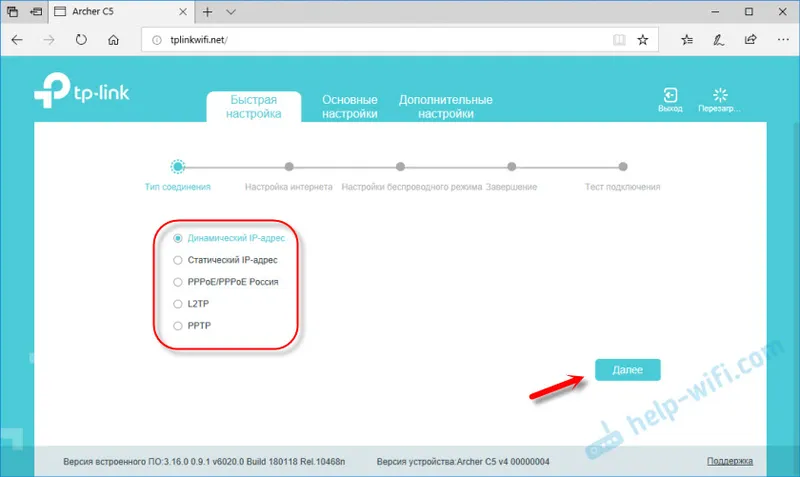
Pretože mám dynamickú IP, nie je potrebné nastavovať ďalšie parametre. Ak máte PPPoE, musíte uviesť užívateľské meno a heslo. A ak L2TP alebo PPTP, potom aj adresa servera. Tieto parametre poskytuje poskytovateľ internetu. Preto sú pre neho všetky otázky.
Môžete povoliť „VLAN ID“ a nastaviť číslo. Ja naozaj nechápem, pre čo to je. S najväčšou pravdepodobnosťou sledovať IPTV. Nezahrnul som. V prípade potreby je to možné vykonať neskôr.
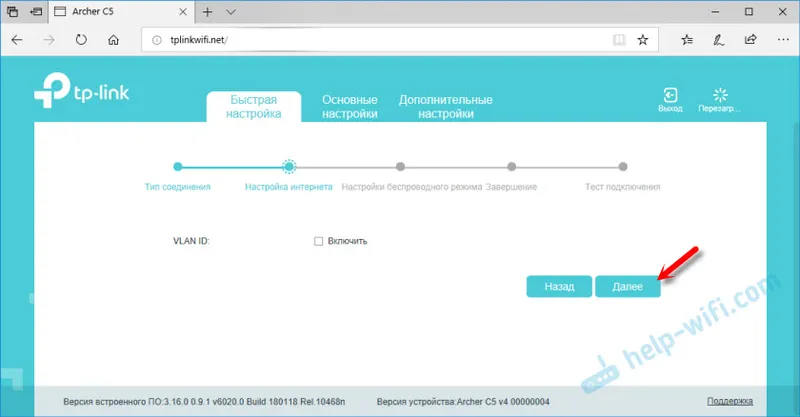
V ďalšom kroku môžete nakonfigurovať sieť Wi-Fi, ktorá bude distribuovaná pomocou programu TP-Link Archer C5 V4. Musíte zmeniť názov a heslo siete Wi-Fi. Pre každý rozsah. V prípade potreby môžete sieť v určitom rozsahu vypnúť. Stačí zrušiť začiarknutie políčka vedľa položky „Povoliť bezdrôtové vysielanie“. Ak napríklad ešte nemáte v pláne pripojiť svoje zariadenia k sieti 5 GHz. Alebo nemáte zariadenia, ktoré túto sieť podporujú. Potom ju môžete zapnúť v nastaveniach.
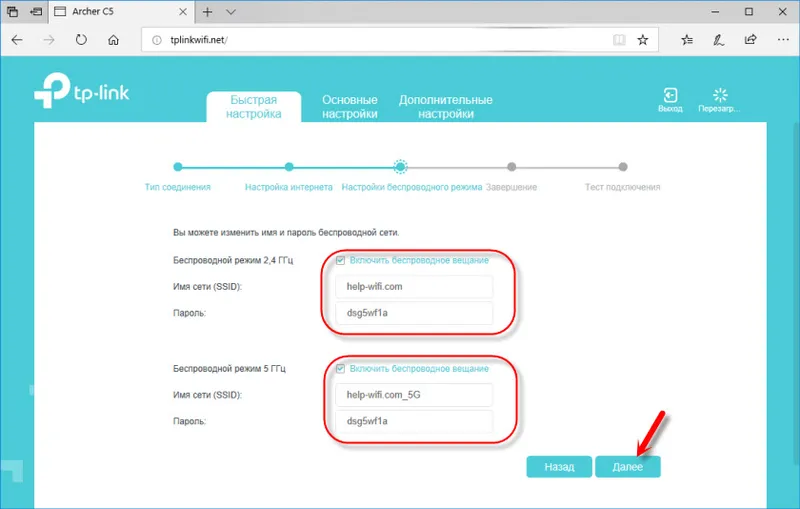
Ak ste boli pripojení cez Wi-Fi, pripojte sa už k novej sieti. V nasledujúcom okne vyberte jednu z možností a kliknite na tlačidlo Ďalej.
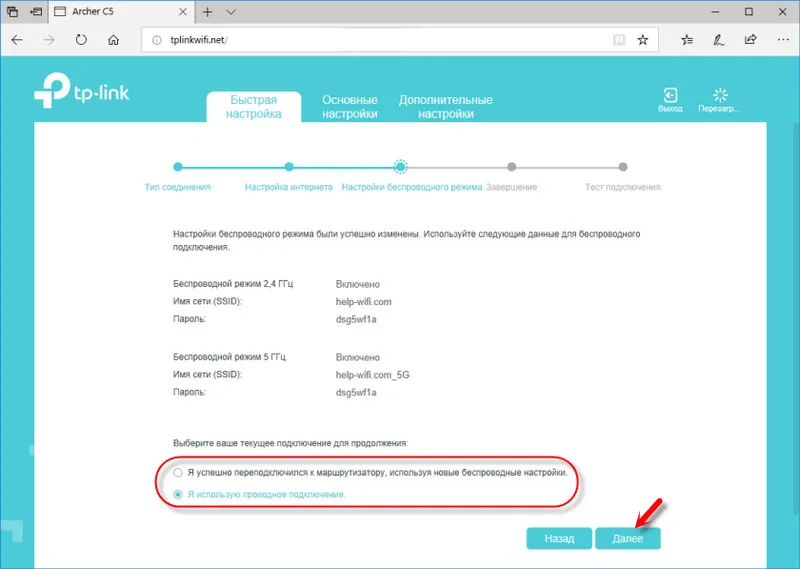
Uložíme parametre.
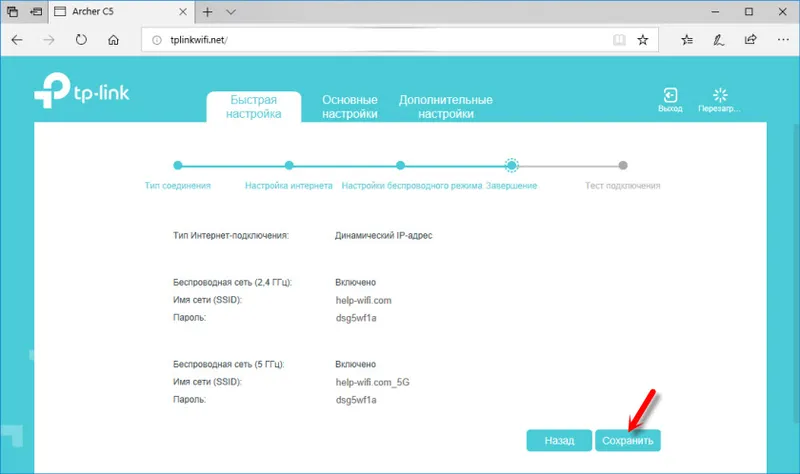
Môžete vykonať test pripojenia na internet. A ak je smerovač pripojený k internetu (výsledkom je „Úspech!“ „„ Úspech! “), Potom kliknite na tlačidlo„ Dokončiť “. Ak nie je k dispozícii pripojenie na internet, pomocou tlačidla „Späť“ sa vráťte na výber typu pripojenia a skontrolujte všetky parametre. Skontrolujte nastavenia u svojho poskytovateľa.
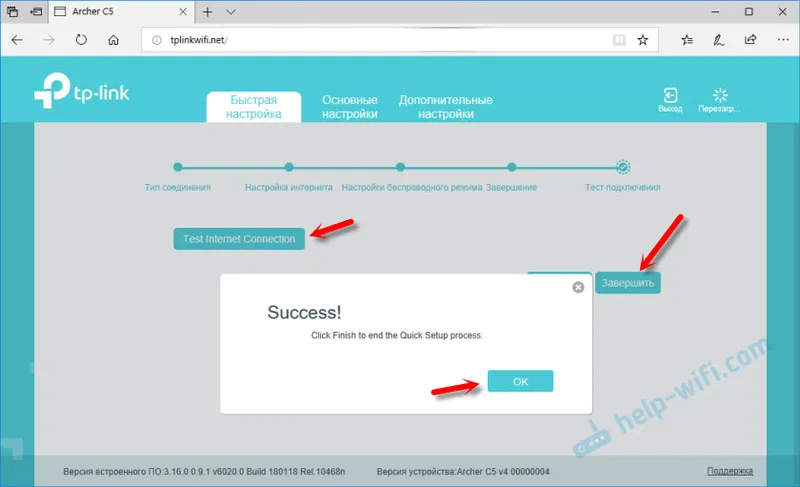
Otvorí sa mapa siete.
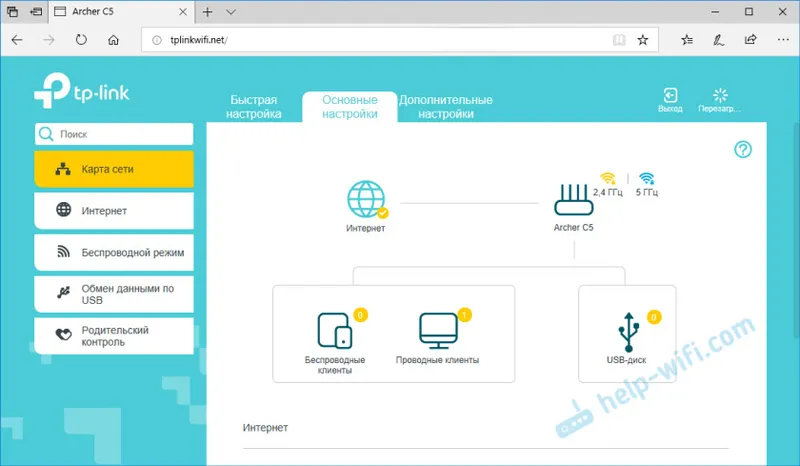
Konfigurácia je dokončená. Môžete zmeniť ďalšie parametre smerovača.
V časti „Rozšírené nastavenia“ na karte „Sieť“ - „Internet“ môžete zmeniť parametre internetového pripojenia. Upravte alebo odstráňte už vytvorené pravidlo alebo vytvorte nové. Ak však internet funguje prostredníctvom smerovača, je lepšie nič nemeniť.
Nájdete tu aj pokročilejšie nastavenia. Napríklad zmeňte MTU alebo klonujte MAC adresu (ak to vyžaduje poskytovateľ).
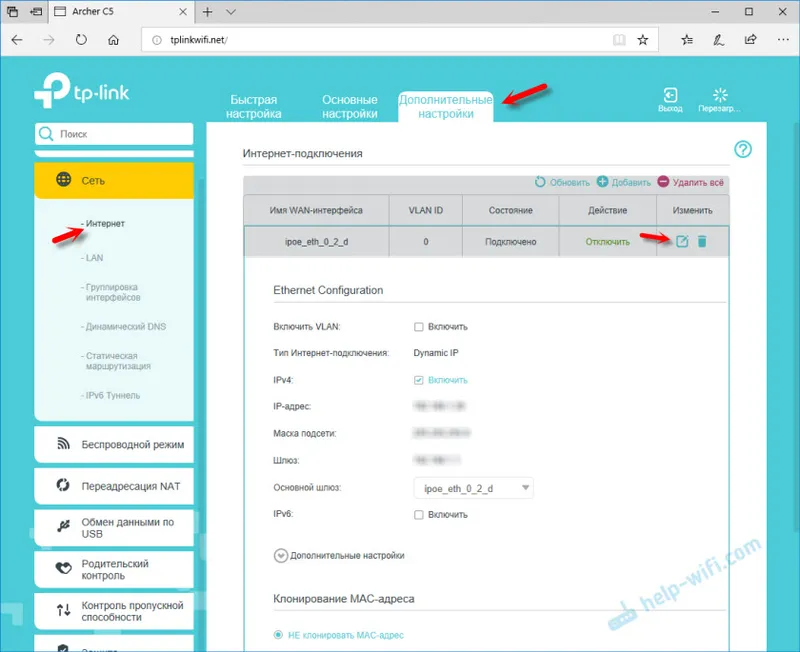
V časti „Bezdrôtové pripojenie“ sa nachádzajú nastavenia siete Wi-Fi. Samotný ovládací panel je veľmi jednoduchý a ruský. Nemyslím si, že by bolo veľmi dôležité skontrolovať všetky nastavenia.
Pretože program TP-Link Archer C5 V4 má port USB, možno budete potrebovať túto inštrukciu: prístup na disk USB (jednotka Flash) prostredníctvom smerovača TP-Link v sieti. Ak chcete k smerovaču pripojiť jednotku USB Flash alebo externý pevný disk. Alebo nakonfigurujte DLNA pomocou smerovača TP-Link.
